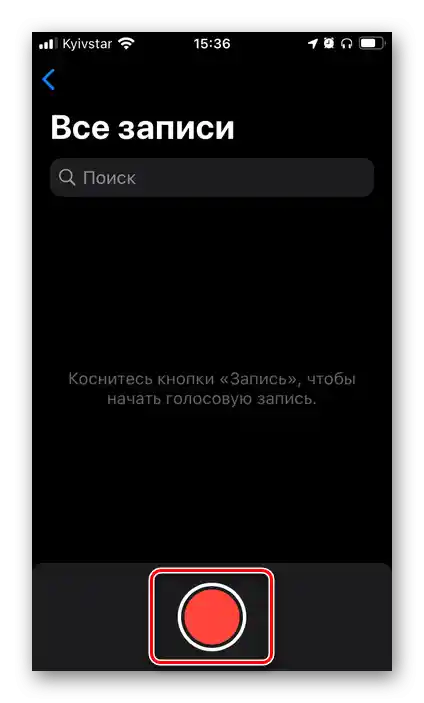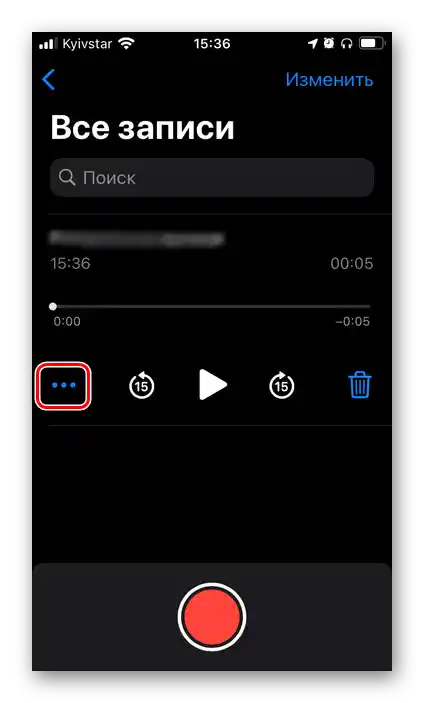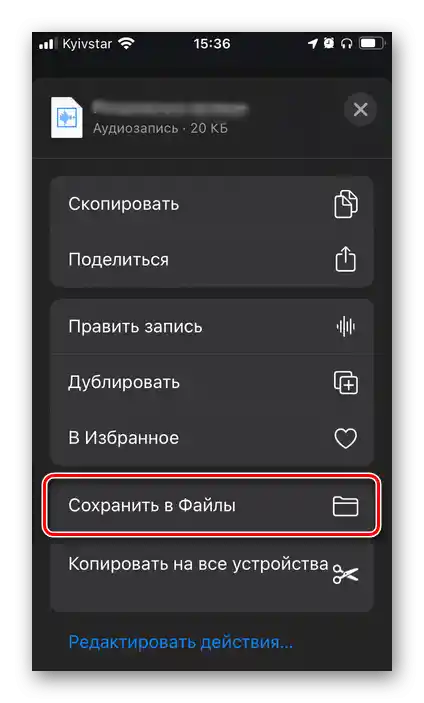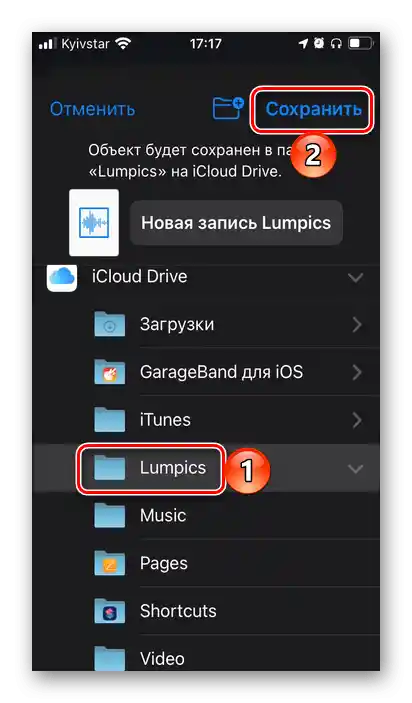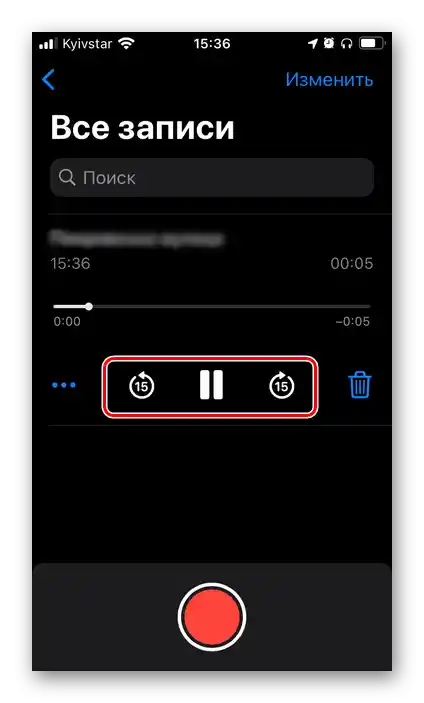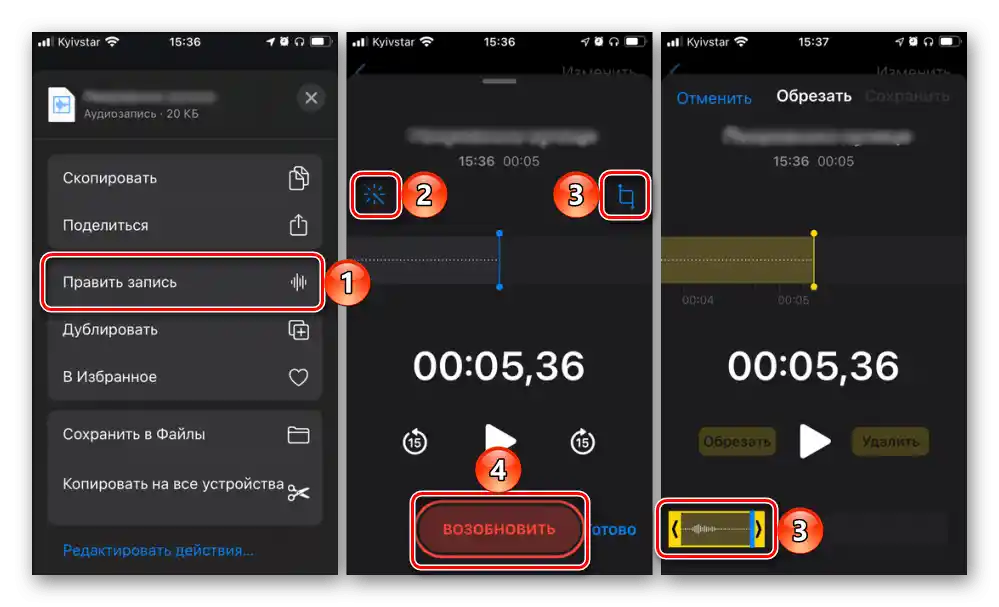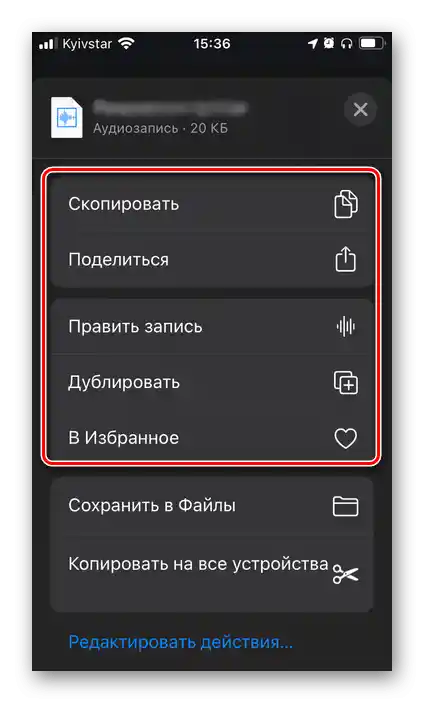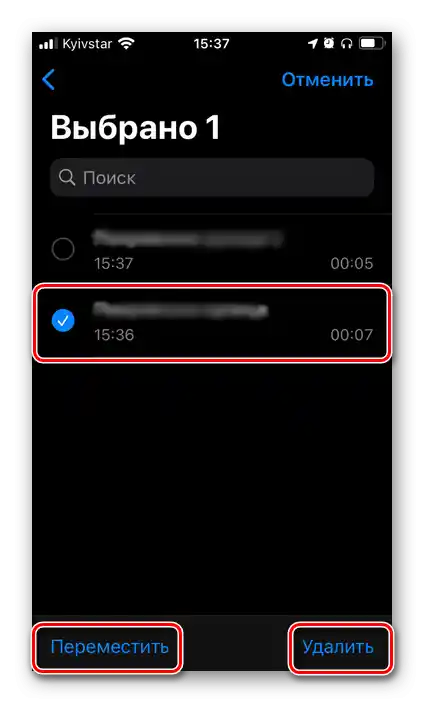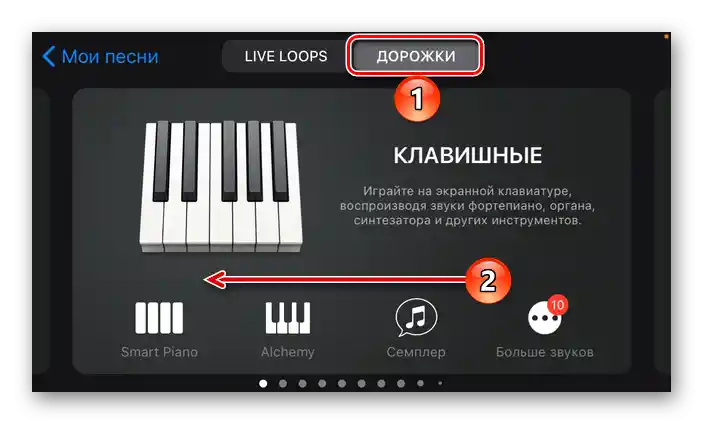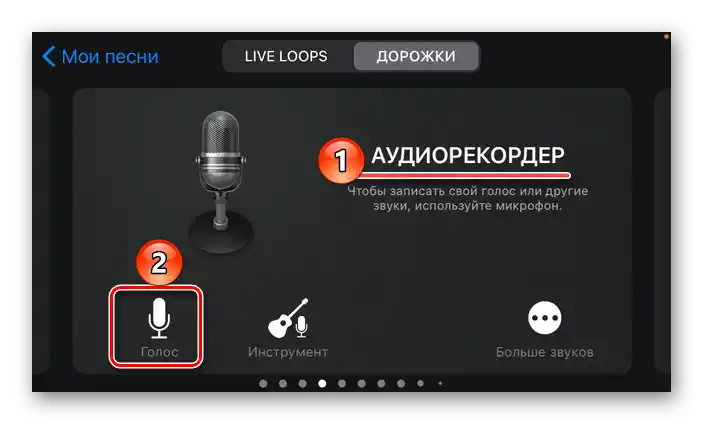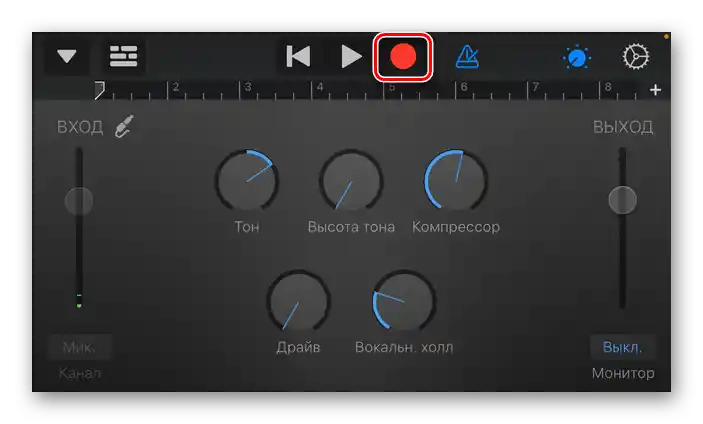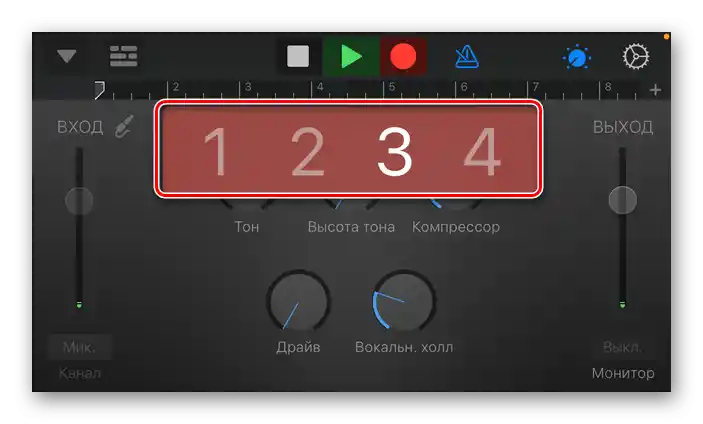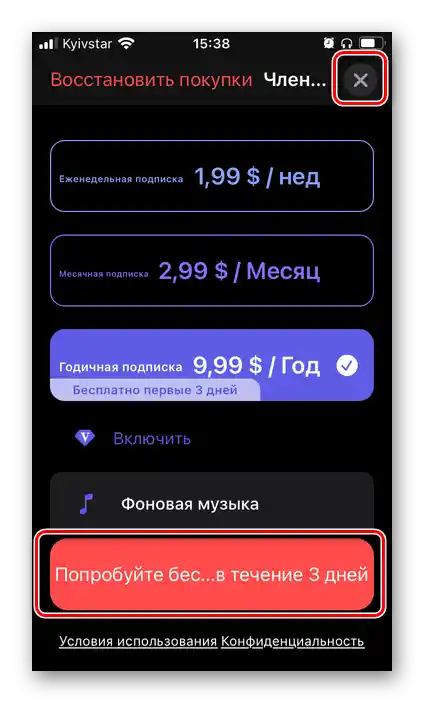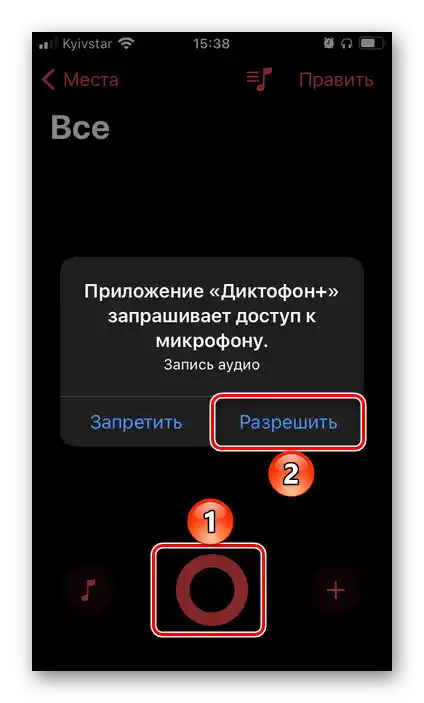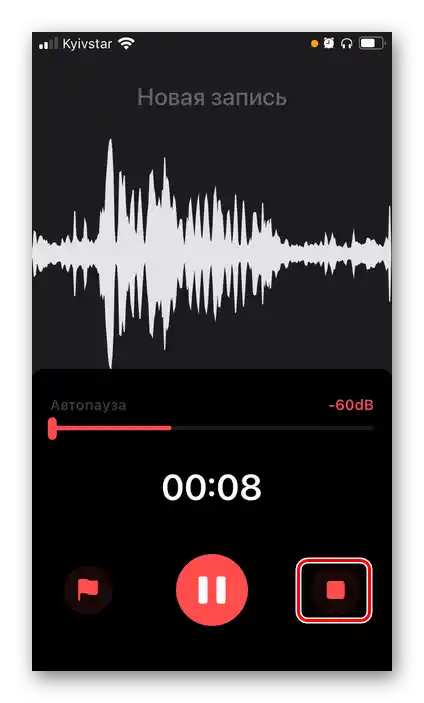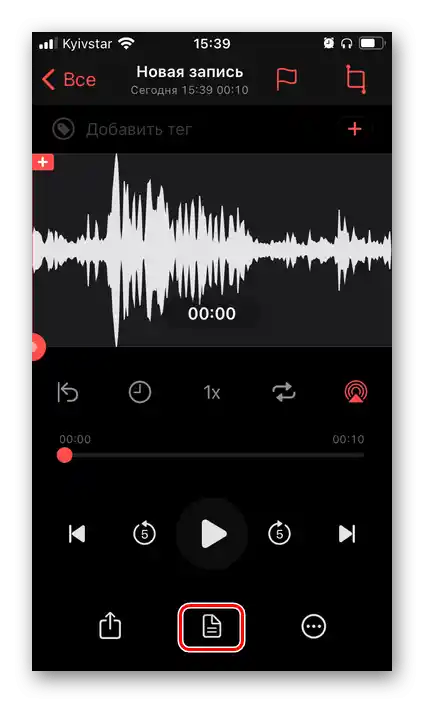Sadržaj:
Način 1: "Diktafon"
Na iPhoneu postoji unaprijed instalirana aplikacija Diktafon koja se može koristiti za snimanje zvuka. Ako ste je iz nekog razloga izbrisali, ponovo je instalirajte koristeći donju vezu.
- Ako se aplikacija pokreće prvi put ili je ponovno instalirana, pritisnite na njenom glavnom ekranu gumb "Nastavi".
- Po vlastitom nahođenju dopustite ili zabranite korištenje vaše geolokacije. Optimalno je odabrati opciju "Pri korištenju".
- Kada se nađete na glavnom ekranu Diktafona, pritisnite crveni gumb za snimanje.
![Započnite snimanje na standardnom diktafonu na iPhoneu]()
Važno: Ako se iPhone koristi u paru s bežičnim slušalicama, mogući su manji kašnjenja u prijenosu signala s njih na uređaj, no pri radu isključivo s glasom to nije kritično.
- Izgovorite ili reproducirajte ono što želite snimiti.
- Prekinite proces pritiskom na gumb "Stop".
- Za spremanje audio snimke kao zasebnog datoteke učinite sljedeće:
- Pozovite izbornik (tri točke);
- Dodirnite stavku "Spremi u Datoteke";
- Odaberite odgovarajuću mapu na iPhoneu ili u iCloudu i dodirnite natpis "Spremi".
![Poziv izbornika za spremanje audio snimke u aplikaciji Diktafon za iPhone]()
![Spremi audio snimku u aplikaciju Diktafon za iPhone]()
![Odabir mape za spremanje audio snimke u aplikaciji Diktafon za iPhone]()
- Kratko ćemo proći kroz dodatne mogućnosti koje nudi standardno rješenje od Applea.
- Reprodukcija/pauza i brzo premotavanje u koracima od 15 sekundi;
- Uređivanje (stavka iz izbornika koja se poziva dodirom na tri točke, "Uredi snimku"), što podrazumijeva poboljšanje kvalitete, rezanje i nastavak snimanja s mjesta na kojem je završeno;
- Preimenovanje (za to je dovoljno dodirnuti datoteku i unijeti novo ime s tipkovnice);
- Kopirati, dijeliti, duplicirati i dodati u favorite;
- Sortiranje audio datoteka, premještanje u mape i brisanje.
![Upravljanje reprodukcijom audiozapisa u aplikaciji Diktafon za iPhone]()
![Uređivanje audiozapisa u aplikaciji Diktafon za iPhone]()
![Dodatne kontrole za snimanje zvuka u aplikaciji Diktafon za iPhone]()
![Sortiranje audio zapisa u aplikaciji Diktafon za iPhone]()
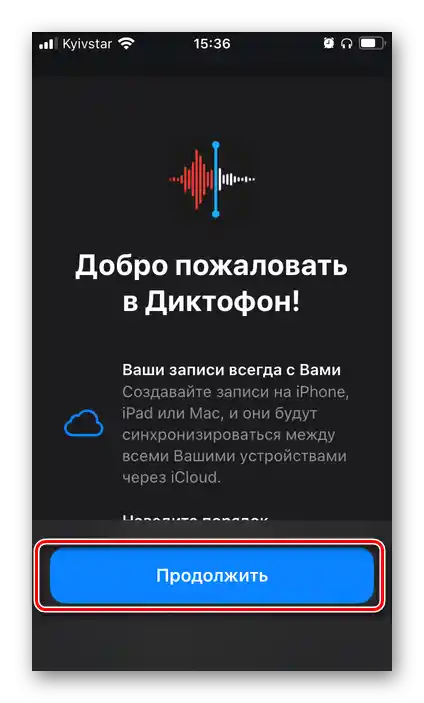
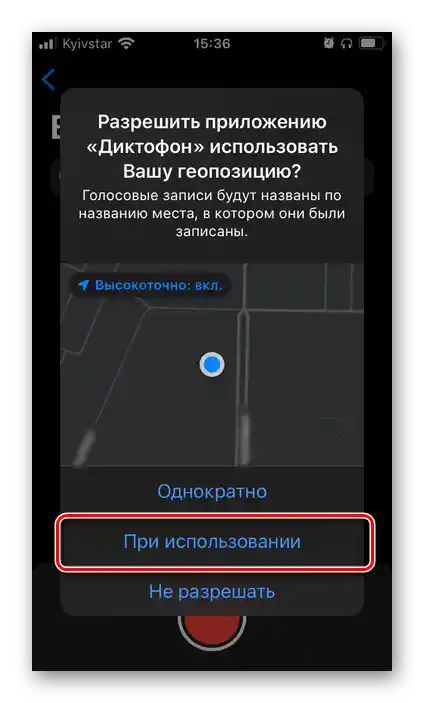
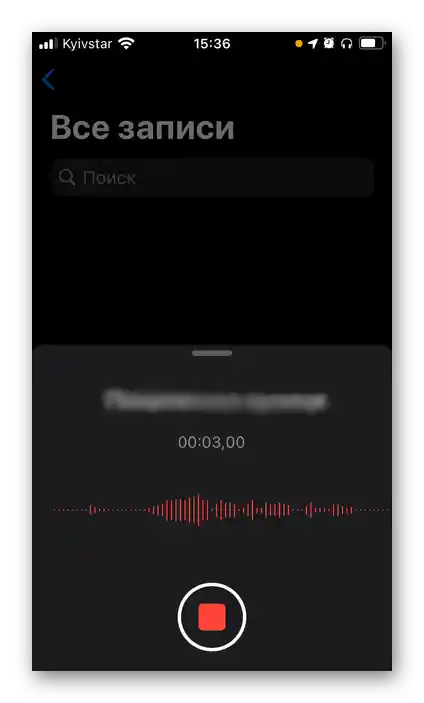
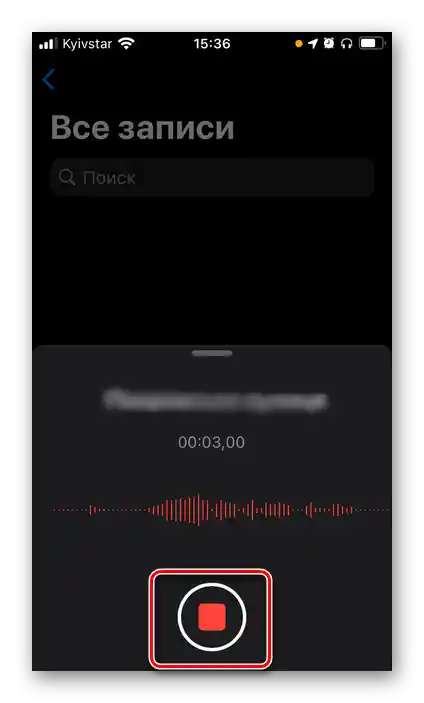
Napominjemo da ugrađeni Diktafon u iOS-u, unatoč prividnoj jednostavnosti, prilično dobro obavlja zadatak snimanja zvuka i osigurava dobru kvalitetu, a iPhone sam po sebi ima vrlo dobar mikrofon.
Način 2: GarageBand
To je još jedna aplikacija od Apple-a koja pruža mnogo šire mogućnosti od gore spomenutog Diktafona. Ovo rješenje je usmjereno na stvaranje glazbe, a snimanje zvuka je samo jedna od mnogih funkcija. Ako ste ga iz nekog razloga izbrisali, ponovo ga instalirajte.
Preuzmite GarageBand iz App Store-a
- Pomaknite se kroz obavijesti na uvodnom ekranu programa ili odmah pritisnite "Nastavi".
- "Dopustite" ili, obrnuto, zabranite slanje obavijesti.
- Na kartici "Staze", gdje su predstavljeni dostupni alati u GarageBand-u, pronađite "Audio rekorder".
![Pregledati popis alata u aplikaciji GarageBand za iPhone]()
Odaberite što želite snimiti – "Glas" ili "Instrument". Razmotrit ćemo samo prvu opciju.
![Preći na snimanje glasa u aplikaciji GarageBand za iPhone]()
Napomena: Glas se može snimiti putem ugrađenog mikrofona u iPhone-u, njegovog analoga u slušalicama ili kompatibilnog vanjskog uređaja. Rad s glazbenim instrumentima nećemo razmatrati, jer to nije u vezi s temom članka.
- Ako su Bluetooth slušalice povezane s telefonom, pojavit će se sljedeća obavijest o mogućem kašnjenju u prijenosu signala.Pritisnite "OK" za njegovo zatvaranje.
- Dodirnite gumb za snimanje koji se nalazi pri vrhu u crvenoj boji,
![Započnite snimanje glasa u aplikaciji GarageBand za iPhone]()
čekajte da se pripremni odbrojavanje završi,
![Brojač prije snimanja zvuka u aplikaciji GarageBand za iPhone]()
i počnite govoriti ili reproducirajte ono što želite snimiti. - Za pauziranje procesa ponovno dodirnite crveni gumb, a za njegovo potpuno završavanje – stop.
- Za spremanje dobivenog audio datoteke dodirnite trokut smješten u gornjem lijevom kutu, okrenut prema dolje. Po defaultu se nude dva mjesta – "Moje pjesme" i "Alati".
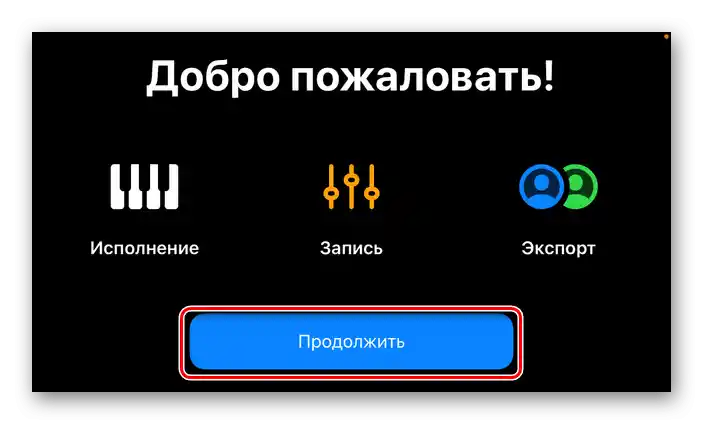
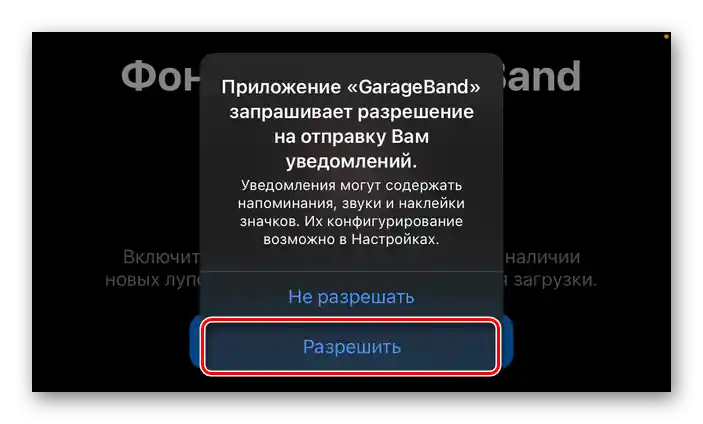
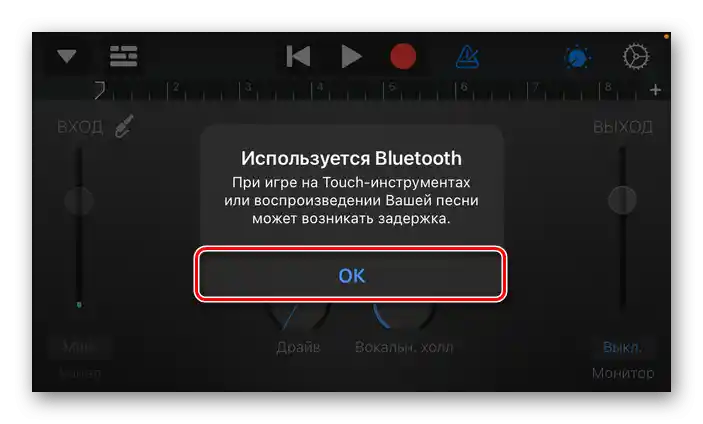
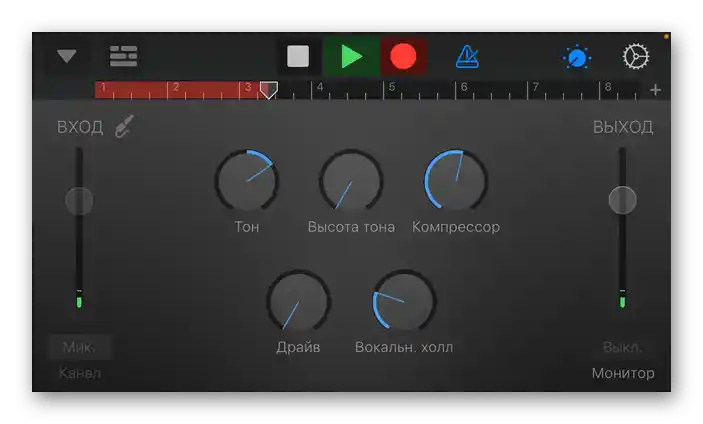
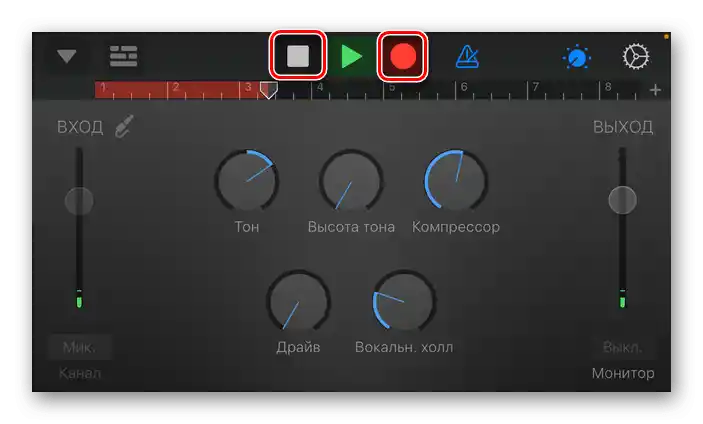
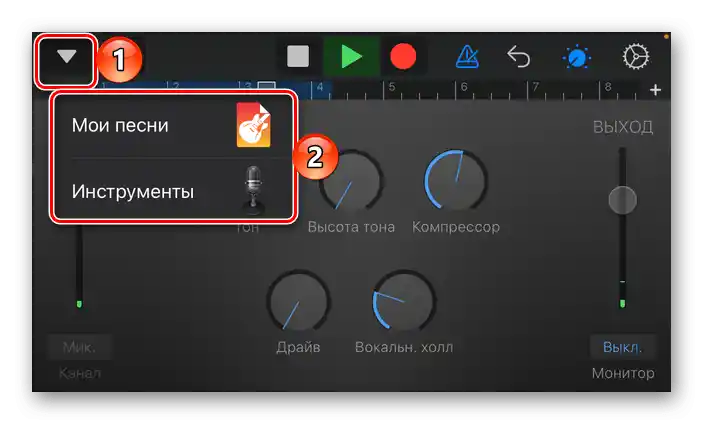
Gotove snimke možete pronaći u sučelju aplikacije i putem standardnog upravitelja "Datoteke", u mapi "GarageBand za iOS".
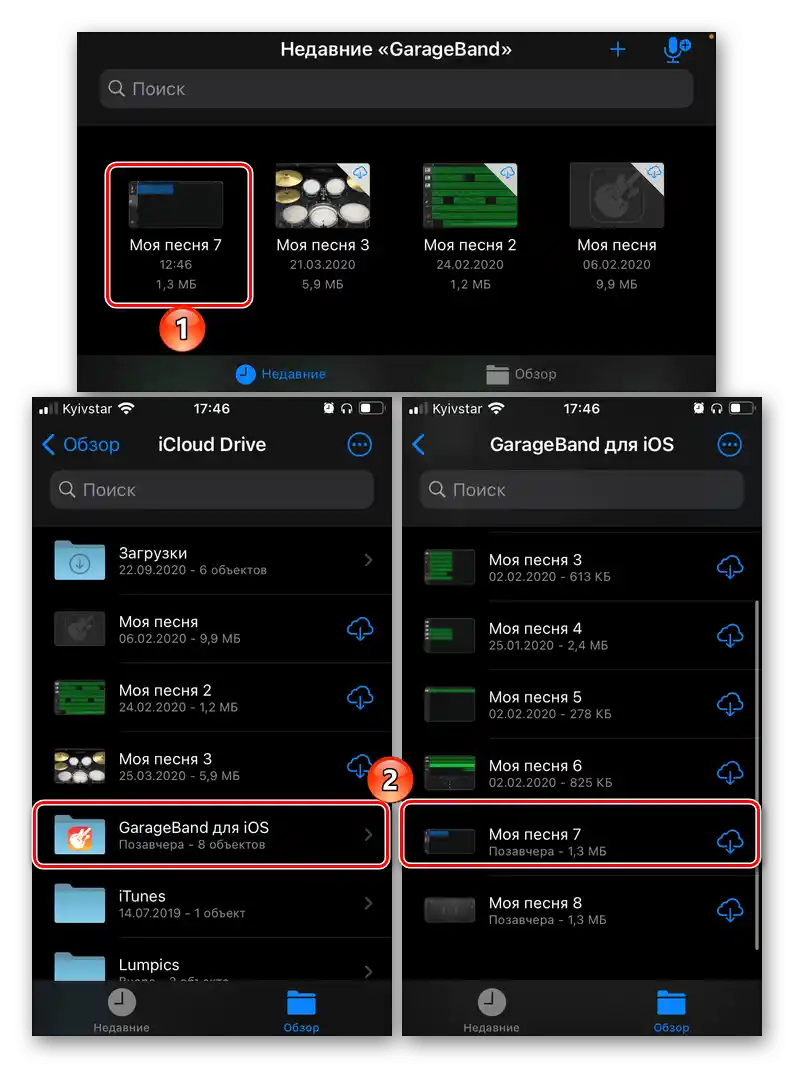
Razmotrit ćemo dodatne mogućnosti koje GarageBand nudi za obradu zvuka.
- Upravljanje snimanjem i reprodukcijom, metronom, poništavanje radnji, promjena glasnoće na ulazu i izlazu, ton, kompresija, drive itd. – sve to je dostupno u glavnom prozoru uređivača;
- Promjena glasa, njegova obrada efektima i dodatne postavke – biraju se u glavnom prozoru i izborniku uređivača;
- Postavke staze, dodaci i ekvalizatori, master efekti (pozivaju se putem "Postavke");
- Korak-po-korak uređivanje i obrada s mogućnošću višekanalnog snimanja kako glasa, tako i instrumenata.
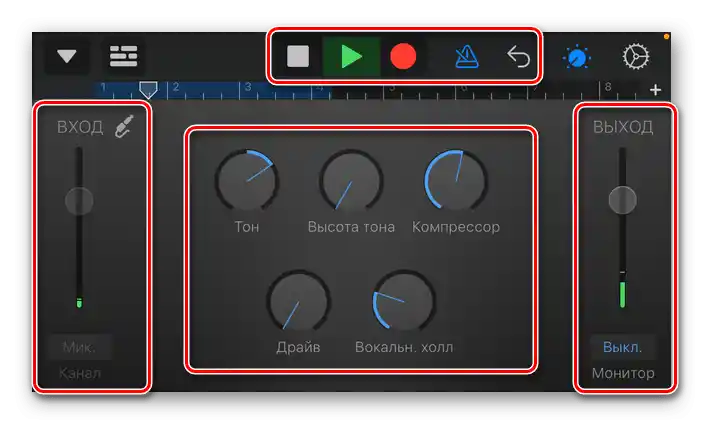
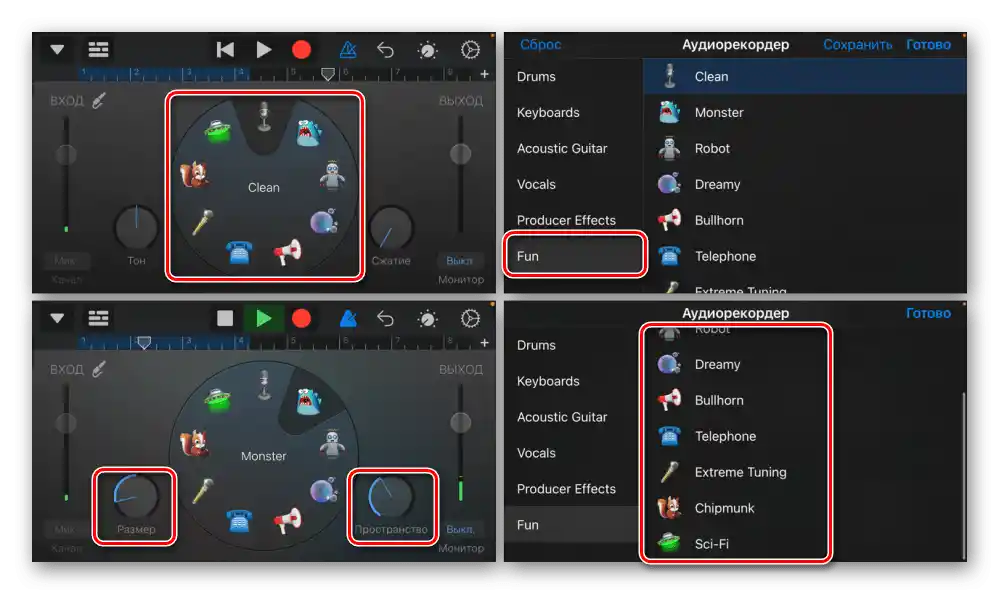
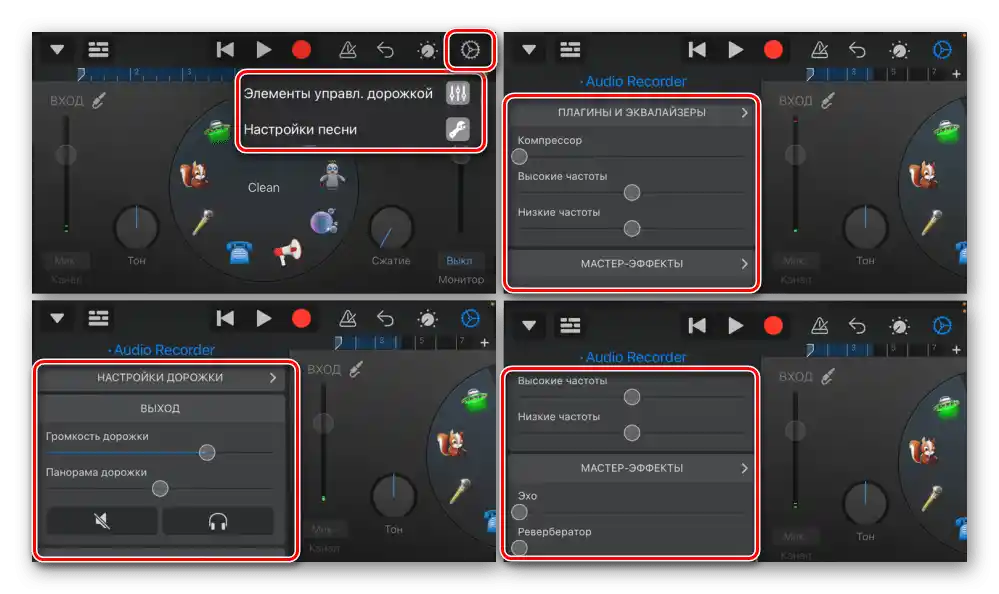
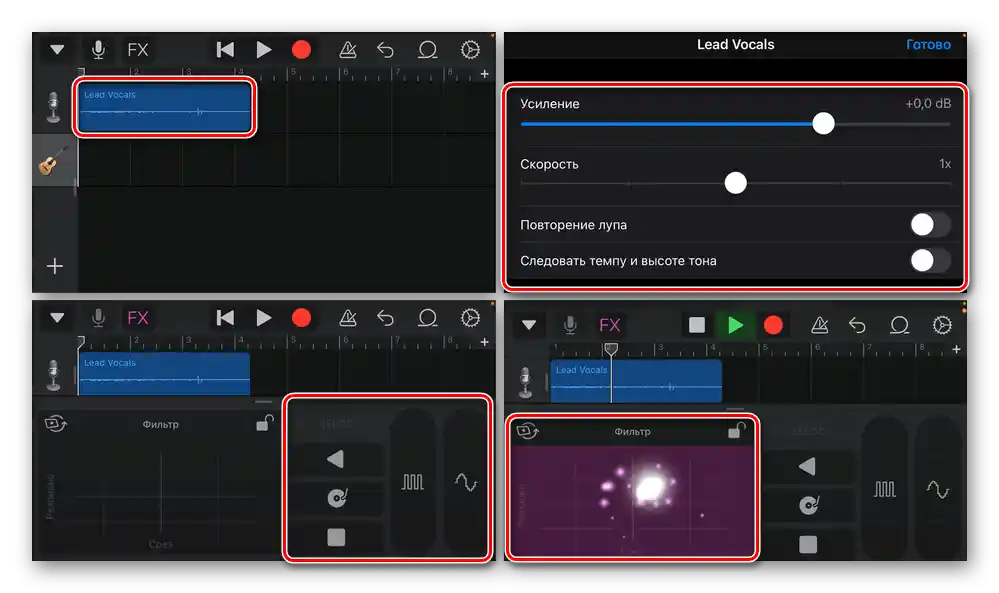
Ukratko, ističemo da je GarageBand punopravni sekvencer, uz pomoć kojeg se može stvarati glazba profesionalne kvalitete svih žanrova, kao i snimati razne instrumente, ne samo glas.
Način 3: Linfei Recorder
Alternativa Appleovim proizvodima su brojna aplikacije trećih strana koje nude mogućnost snimanja zvuka. Većina njih je plaćena ili radi na pretplatu. Kao primjer razmotrit ćemo jedno takvo rješenje.
Preuzmite Linfei Recorder iz App Store-a
- Instalirajte i pokrenite aplikaciju, u prozoru s upitom za praćenje aktivnosti, po vlastitom nahođenju, dopustite ili zabranite to.Bolje je odabrati drugu opciju.
- Linfei Recorder je plaćen, barem kada je riječ o pristupu svim njegovim funkcijama. Možete odustati od pretplate zatvaranjem stranice prikazane ispod ili iskoristiti probnu verziju.
![Isprobati ili odustati od pretplate u aplikaciji Linfei Recorder za iPhone]()
Zatvorite još jedan prozor dobrodošlice. - Za početak snimanja zvuka pritisnite odgovarajuću tipku i omogućite aplikaciji pristup mikrofonu.
![Dati dozvolu za pristup mikrofonu u aplikaciji Linfei Recorder za iPhone]()
Zatim dopustite ili zabranite korištenje svoje geolokacije. - Započet će snimanje zvuka koje možete pauzirati ili potpuno završiti. Također postoji vrlo korisna mogućnost postavljanja oznaka (crvena zastavica), što omogućuje označavanje važnih mjesta.
- Zaustavite snimanje,
![Zaustaviti snimanje zvuka u aplikaciji Linfei Recorder za iPhone]()
otvorite izbornik i spremite dobivenu datoteku.
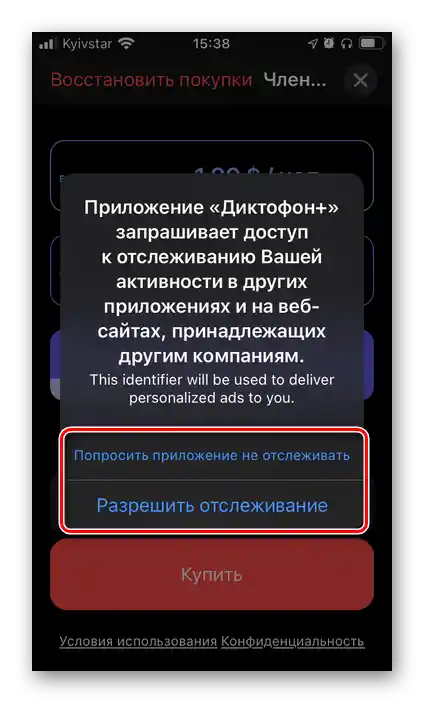
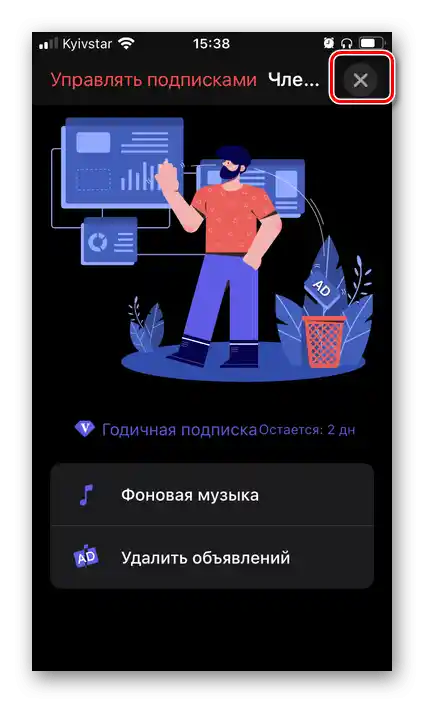
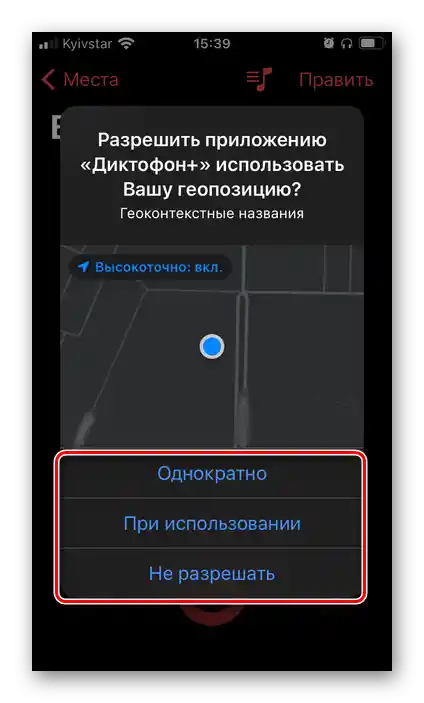
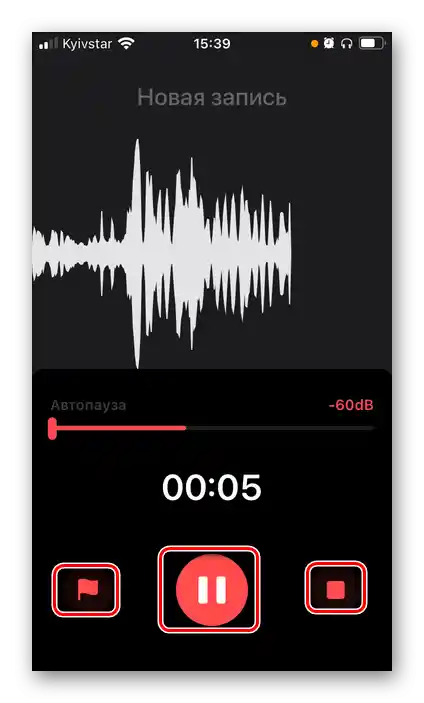
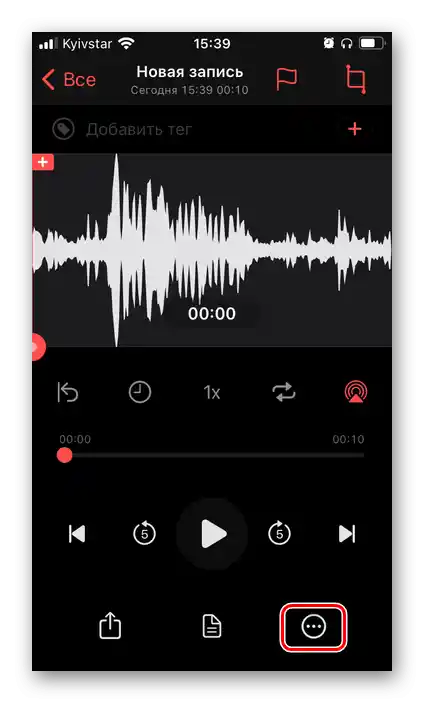
Može se pohraniti u iCloud, "Datoteke" i čak u "Fotogaleriju".
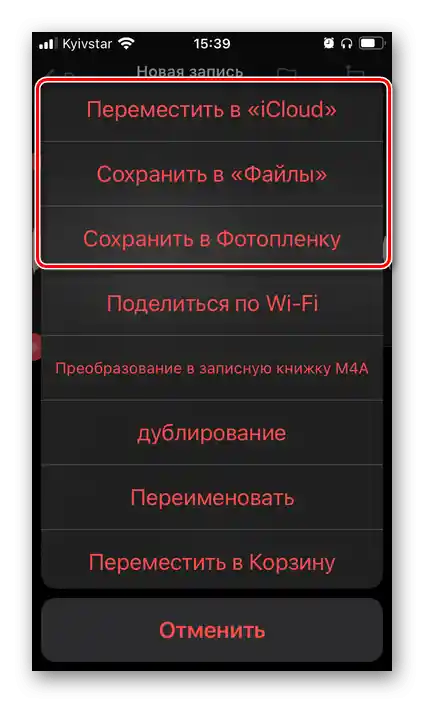
Među dodatnim mogućnostima dostupnim u Linfei Recorderu, ističu se sljedeće:
- Upravljanje reprodukcijom, ubrzanje, ponavljanje, timer itd.;
- Uređivanje (rezanje, dodavanje oznaka/tagova itd.);
- Pretvaranje govora u tekst – ne radi savršeno,
![Pretvaranje audio zapisa u tekst u aplikaciji Linfei Recorder za iPhone]()
ali ponekad može biti korisno, na primjer, prilikom transkripcije intervjua;
- Sortiranje audio snimaka i njihovo premještanje;
- Odabir formata snimanja;
- Integracija s "Brzim naredbama" i druge opcije;
- Standardna funkcija "Dijeli".
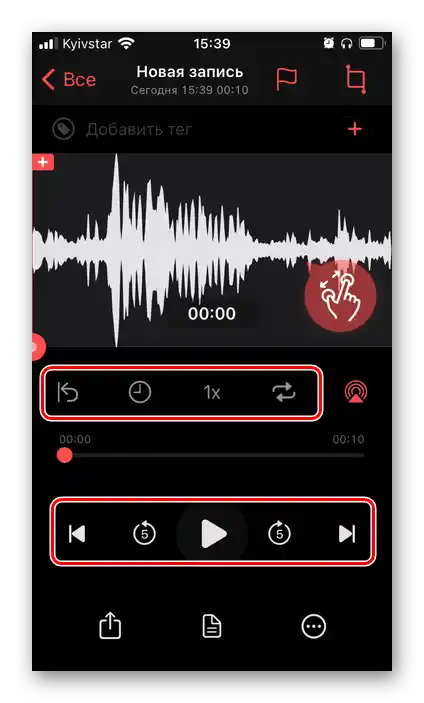
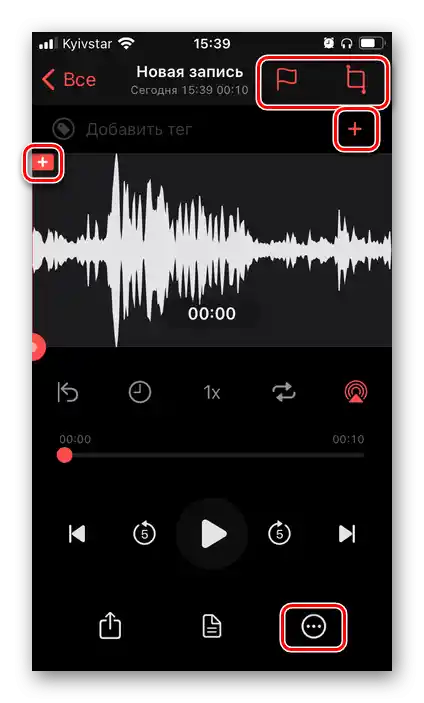
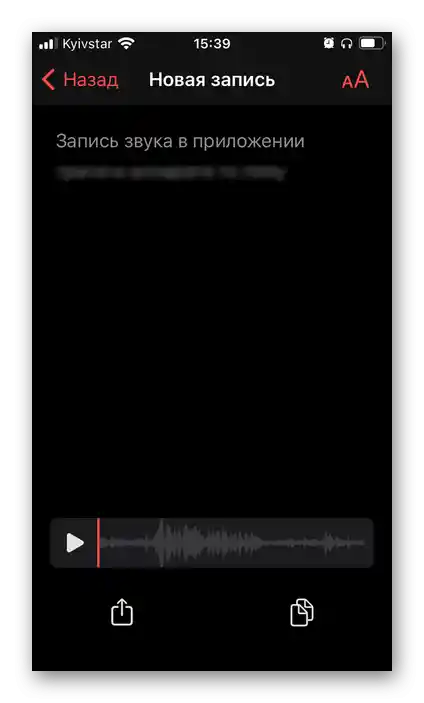
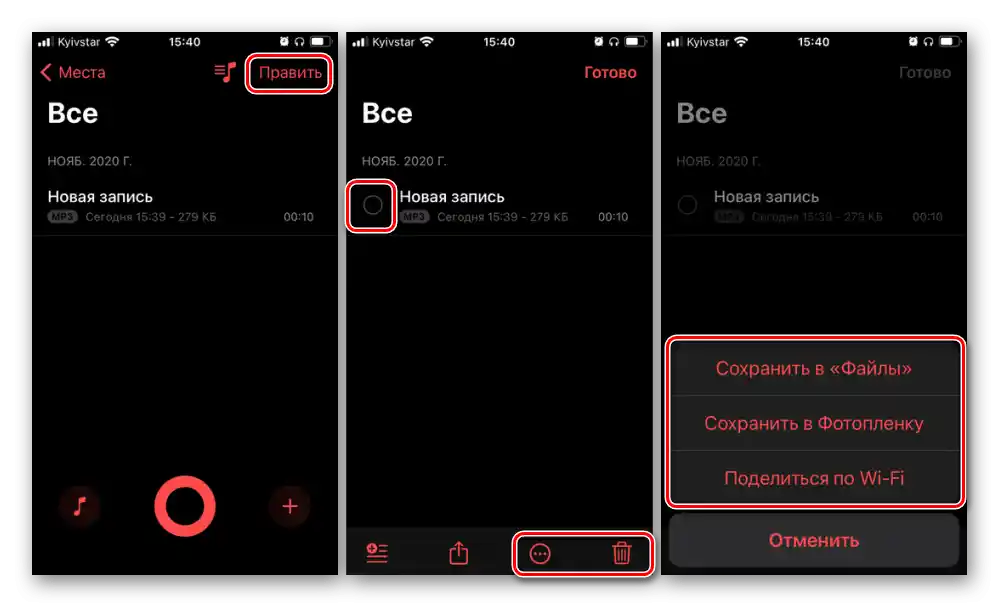
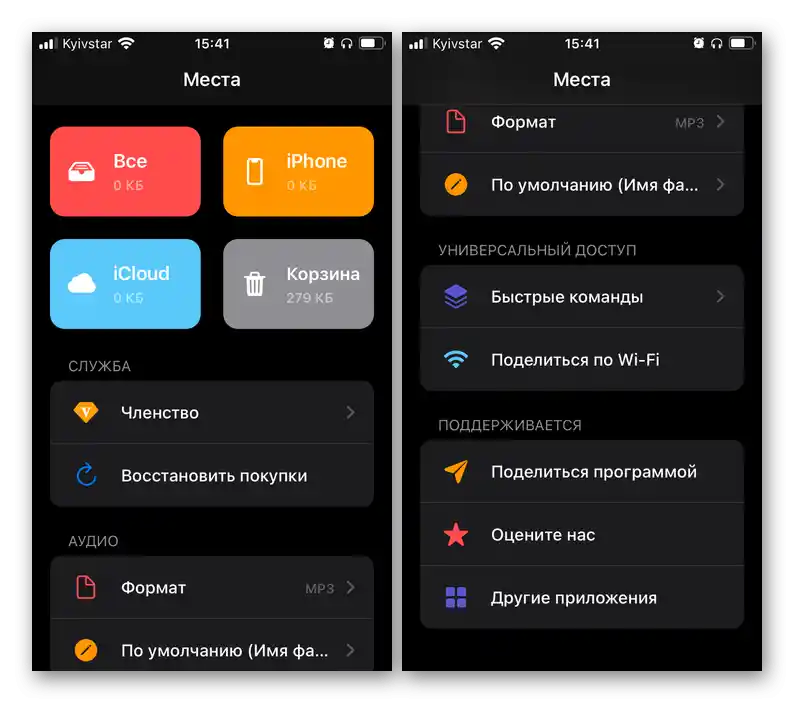
Linfei Recorder predstavlja jednostavno i praktično rješenje za snimanje zvuka i njegovu obradu, u mnogome nadmašujući standardni Diktafon, ali sigurno zaostajući za GarageBand-om. Jedina jedinstvena funkcija je pretvaranje audio snimaka u tekst.
Snimanje telefonskih razgovora
Ako je zadatak uključivanja diktafona na iPhoneu uvjetovan potrebom za snimanjem ne samo glasa, već i telefonskih razgovora, obavezno će biti potrebno koristiti vanjska rješenja – softverska ili hardverska. Međutim, u oba slučaja nije sve tako jednostavno.Radi se o tome da u App Store-u postoji mnogo aplikacija, većinom plaćenih i uz to nesigurnih, koje navodno omogućuju to, međutim, pravilno implementirati takvu mogućnost, s obzirom na zatvorenost iOS-a i politiku Apple-a, nije moguće, barem kada je u pitanju njihovo potpuno i stabilno funkcioniranje. Takav softver sigurno ne bismo preporučili za korištenje, ali ako želite, možete se upoznati s njihovim karakteristikama u sljedećem materijalu. Daljnje odluke donosite na vlastitu odgovornost.
Više informacija: Kako snimiti telefonski razgovor na iPhoneu

Kao alternativu možete koristiti vanjske rekorder, ali ni takav pristup ne možemo smatrati racionalnim, a sigurno nije ni dostupan.